E-mail az iPhone és az iPad
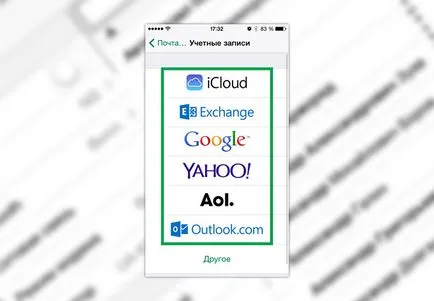
Szóval hogyan lehet beállítani az e-mail az iOS 7 az iPhone és az iPad?
Hogyan hozzunk létre egy szabványos e-mail box az iPhone és az iPad?
1. lépés az alkalmazás „Beállítások» iOS 7 operációs rendszert:
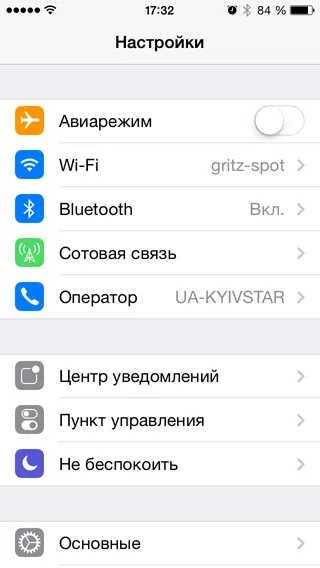
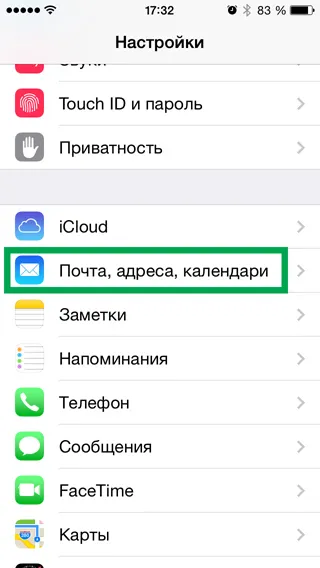
3. Válasszon ki egy lehetőséget, hogy „Add Account”:
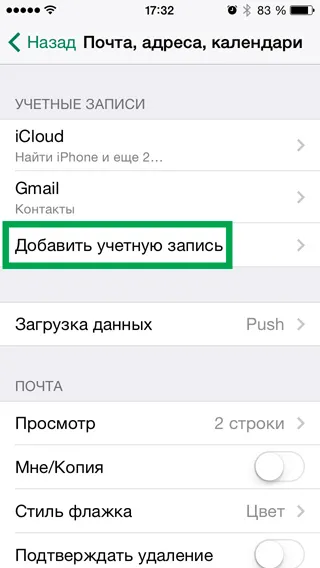
4. Válassza ki az egyik legnépszerűbb e-mail fiókok által nyújtott iOS fejlesztők:
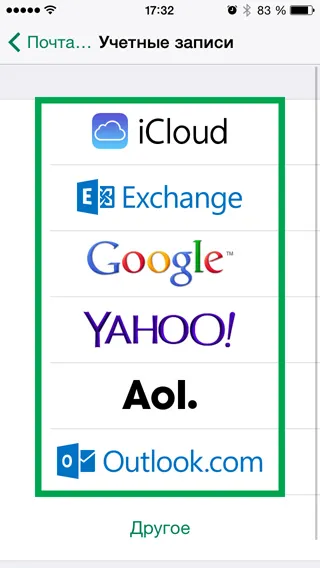
A rendelkezésre álló választási lehetőségek iCloud, a Microsoft Exchange, a Gmail, a Yahoo. AOL és mások.
5. Írja be a felhasználói nevet és jelszót, majd erősítse meg az adatokat nyomja meg a „Next”:
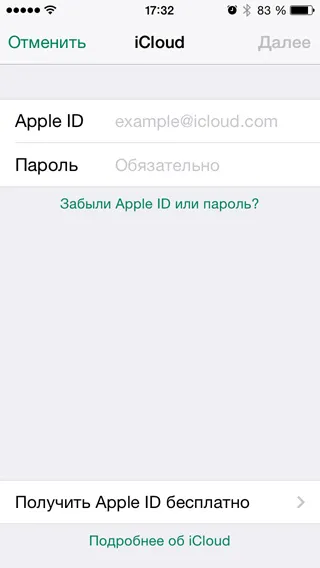
6. további beállításokat a kiválasztott postai szolgáltatás és erősítse meg a „Save” gombra:
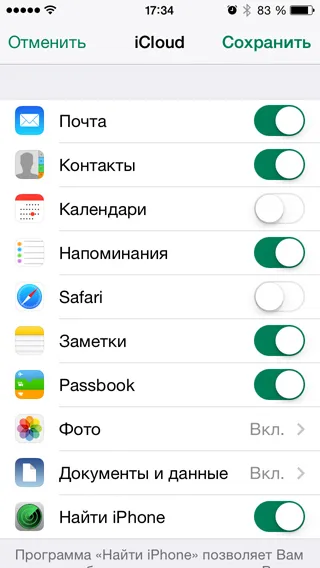
Hogyan kell beállítani egy egyedi e-mail box az iPhone és az iPad?
1. lépés az alkalmazás „Beállítások» iOS 7 operációs rendszert:
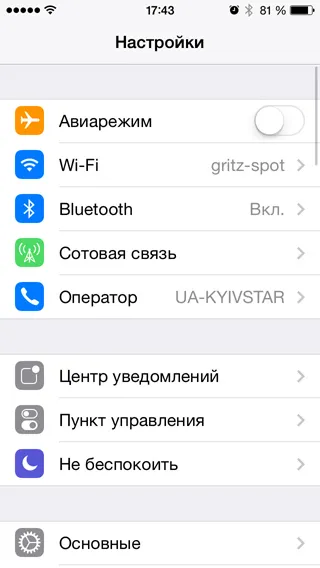
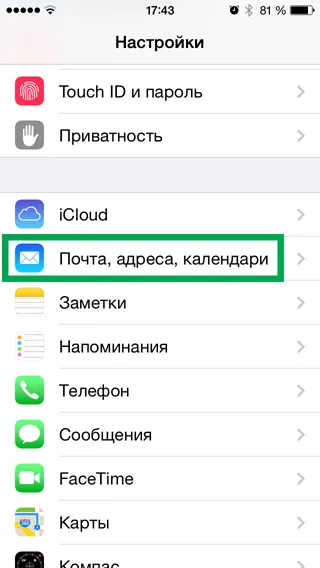
3. Válasszon ki egy lehetőséget, hogy „Add Account”:
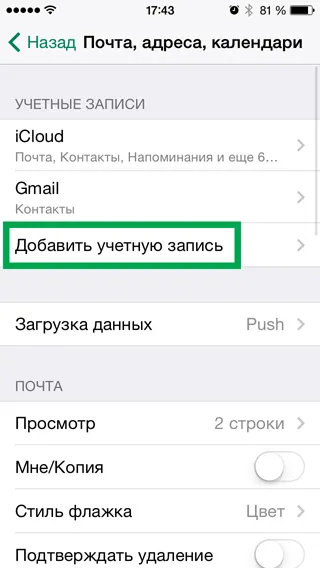
4. Válassza ki a „Egyéb”:
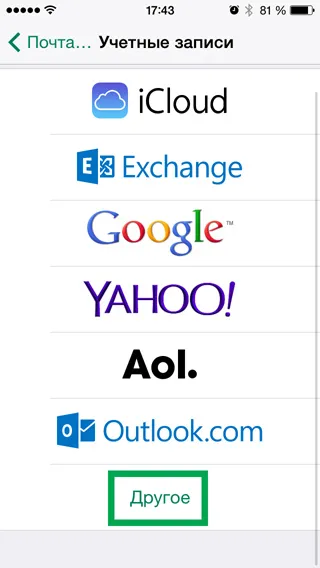
Ebben a menüben akkor add postafiók, dolgozó egyik közös protokollok adja az adatokat manuálisan.
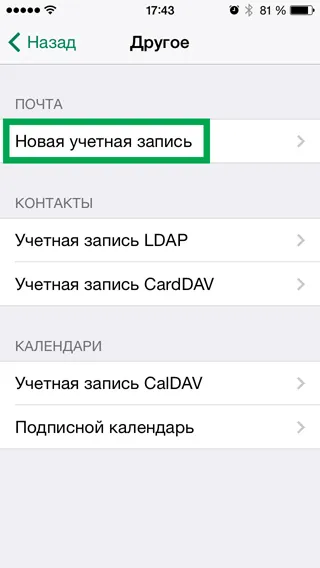
6. Adja meg a nevét, e-mail, jelszó, adjunk hozzá egy leírást, és erősítse meg az adatokat, ha megnyomja a „Tovább” gombra:
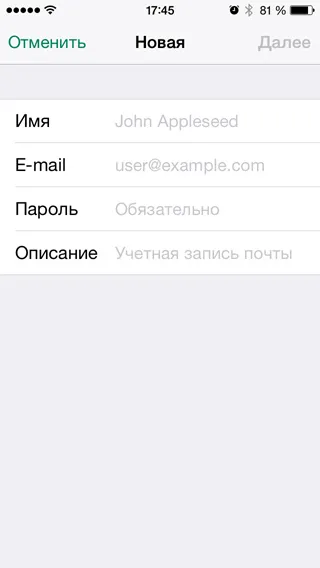
7. További beállítások konfigurálása a postafiók, és erősítse meg őket, ha megnyomja a „Mentés”:
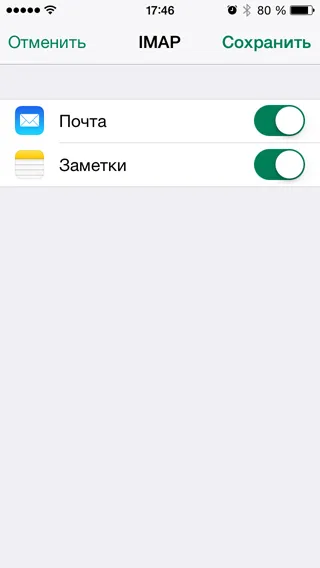
Hogyan kell helyesen konfigurálni a további e-mail beállítások az iPhone és az iPad?
1. lépés az alkalmazás „Beállítások» iOS 7 operációs rendszert:
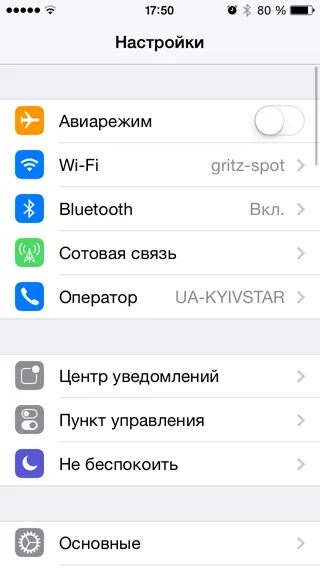
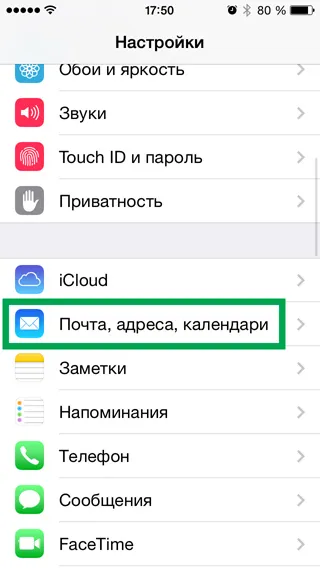
3. engedélyezése / tiltása / felhasználó megadja a szükséges paraméterek:
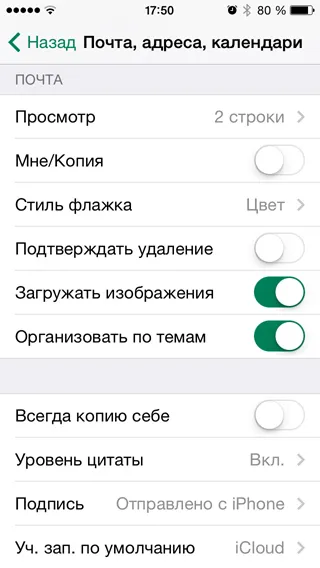
Így néhány perc alatt mindössze pár lépésre, akkor meg az e-mail és az összes kapcsolódó opciók, akkor is, ha eredetileg nem biztosított az operációs rendszer.